コックピット は、Linuxオペレーティングシステム用の無料のWebベースのサーバーマネージャーです。 。 コックピットを使用 、システム管理者は、ストレージの管理、ユーザー、コンテナ、ネットワーク構成、ログの検査などのタスクを実行できます。
コックピットはLGPLv2.1+でリリースされており、 Redhatで利用できます。 、 CentOS 、 Debian 、 Ubuntu 、Atomic、および Arch Linux 。
このガイドは、 Ubuntu 18.04にコックピットをインストールするのに役立ちます 。
機能
- ネットワーク設定を変更する
- ユーザーアカウントを簡単に管理
- sosreportを使用すると、システム構成と診断情報を収集できます
- 単一のコックピットセッションから複数のシステムを接続して管理する
- Performance Co-Pilotフレームワークを使用してシステムパフォーマンスを収集し、グラフに表示します。
- Dockerを介してコンテナを管理する
- 端末にWebベースのシェルを提供します
Ubuntu18.04にコックピットをインストールする
コックピットはUbuntu18.04に含まれているため、aptを使用するだけです。 それをインストールするコマンド。 sudo apt update
コックピットパッケージをインストールします。
sudo apt -y install cockpit
コックピットを起動して有効にします。
sudo systemctl start cockpit.socket sudo systemctl enable cockpit.socket
コックピットでの作業
コックピットサービスを開始すると、ポート9090でリッスンが開始されます。次に、ブラウザを開いて、URLの下に移動します。
https:// ip-add-ress:9090コックピットは、安全な通信のために自己署名SSL証明書を使用します。したがって、コックピットにアクセスするには、ブラウザに例外を追加する必要があります。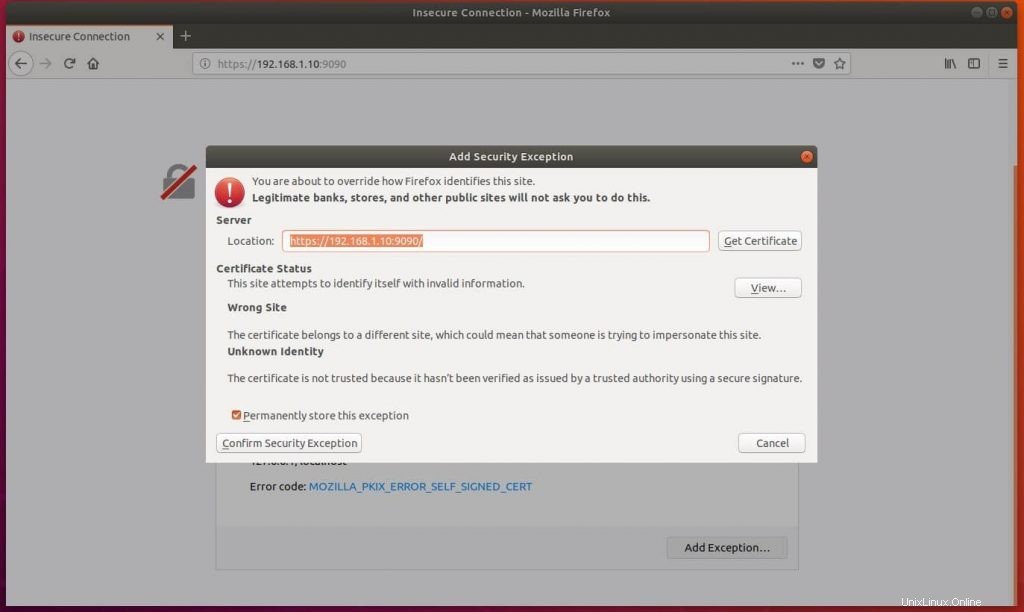
ローカルユーザーアカウントでログインします。私の場合はrajです。
ユーザーが非特権ユーザーであり、sudoアクセス権を持っている場合は、[特権タスクにパスワードを再利用する]にチェックマークを付けます。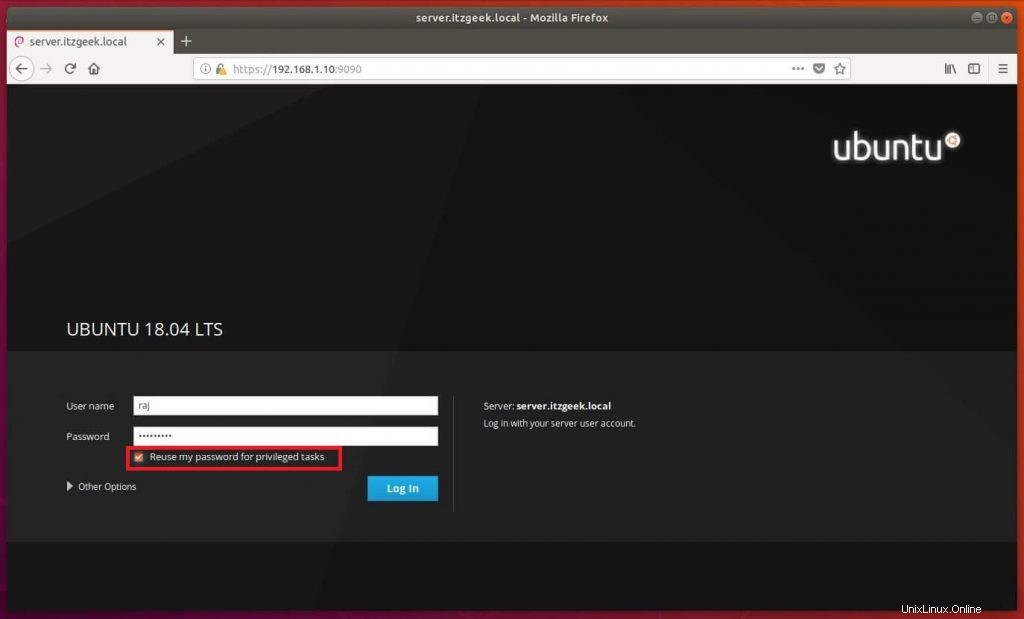
コックピットにログインすると、システムの概要ページが表示され、選択したシステムの詳細な概要とパフォーマンスのグラフを確認できます。
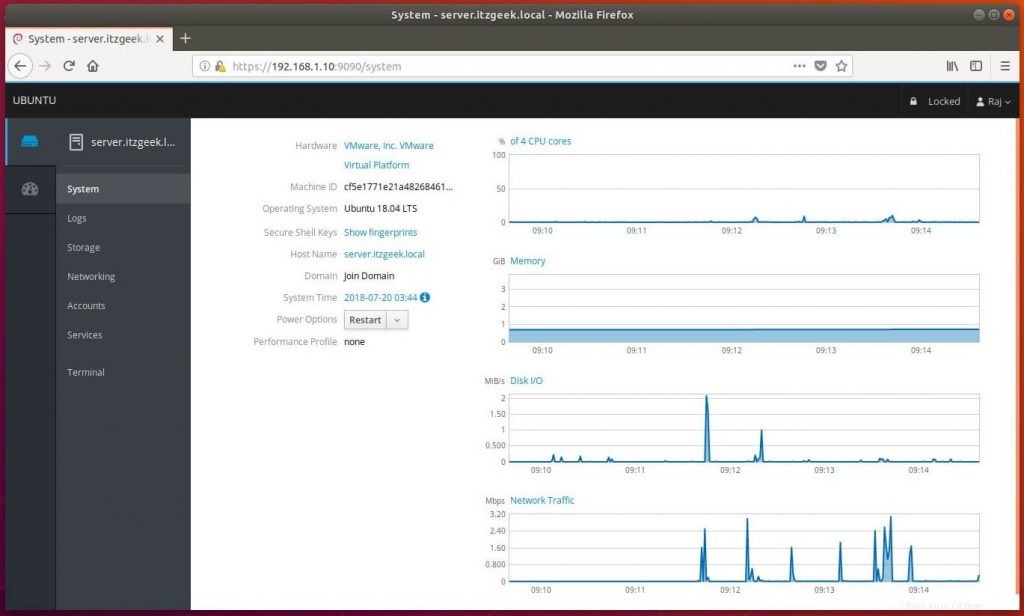 サービスページをクリックすると、実行中のサービスの詳細を確認できます。ここでは、特定のサービスをクリックしてサービスを管理(開始、停止、再起動など)できます。
サービスページをクリックすると、実行中のサービスの詳細を確認できます。ここでは、特定のサービスをクリックしてサービスを管理(開始、停止、再起動など)できます。
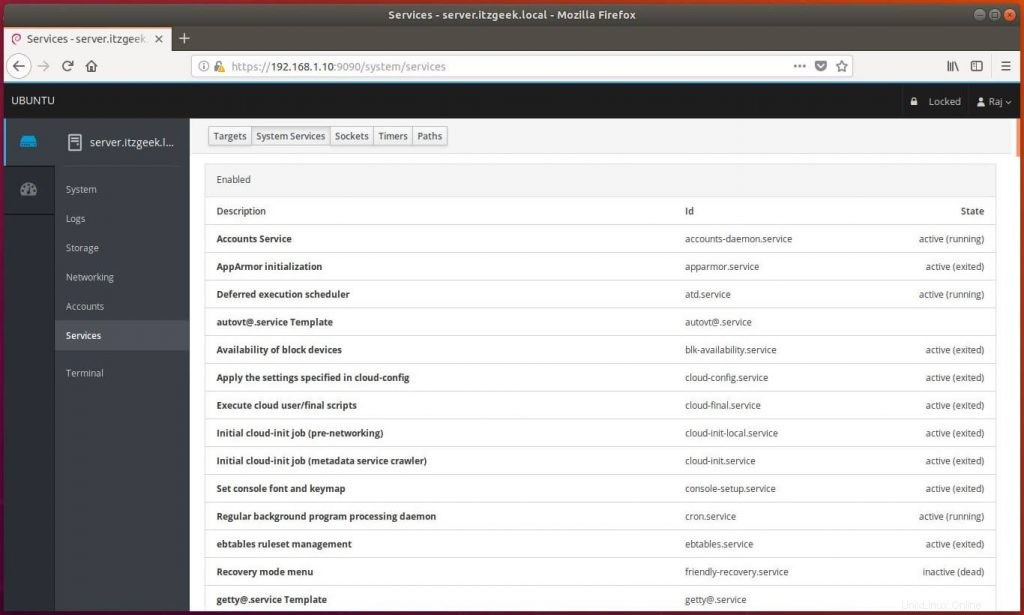
システムログを確認して、システムの問題をトラブルシューティングします。
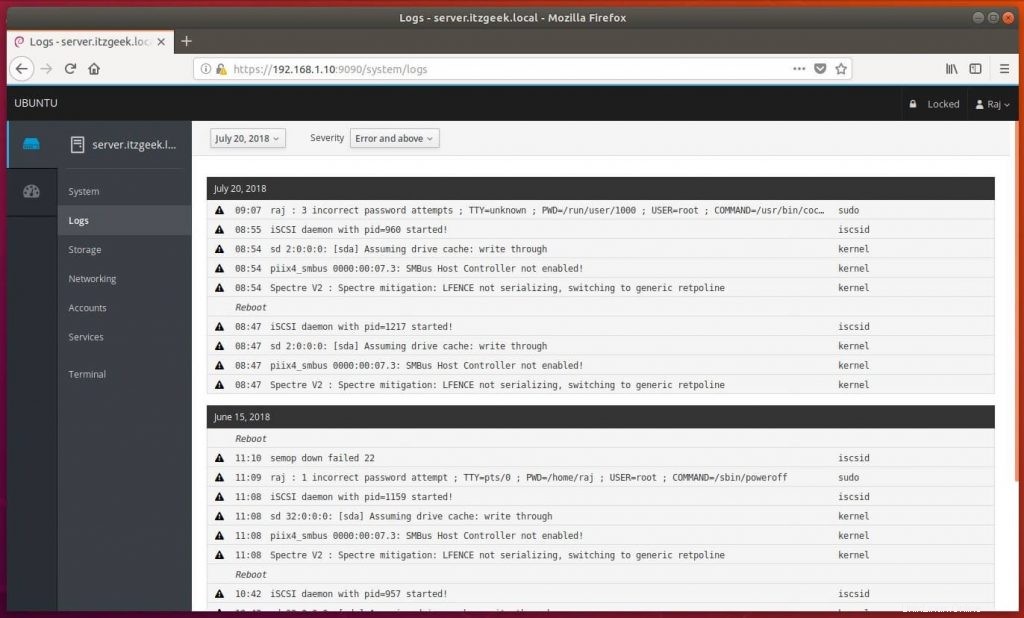
ストレージをクリックすると、ストレージ情報を表示できます 。
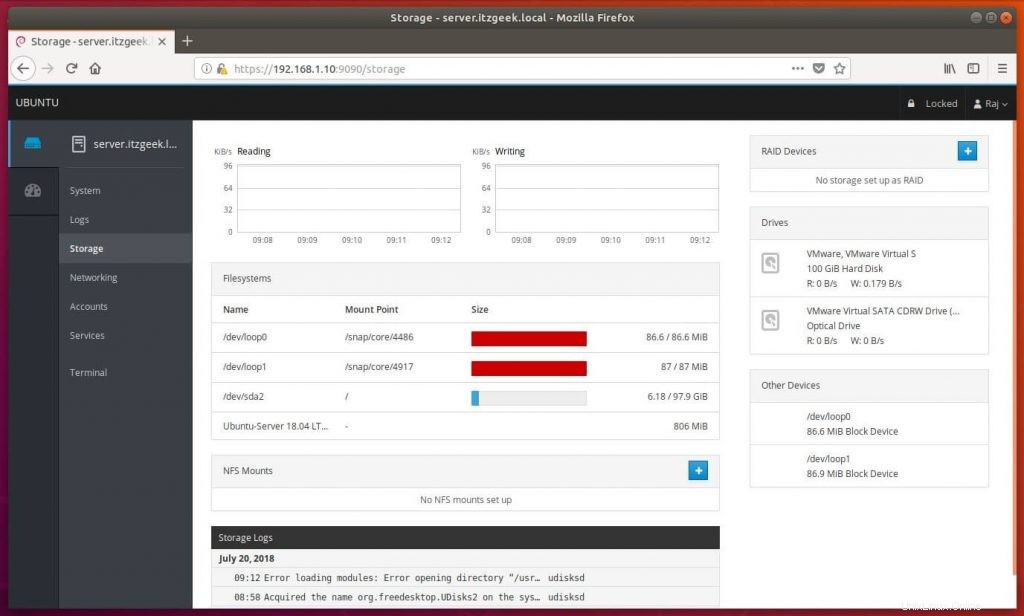
アカウントに移動して、システムユーザーを管理します。
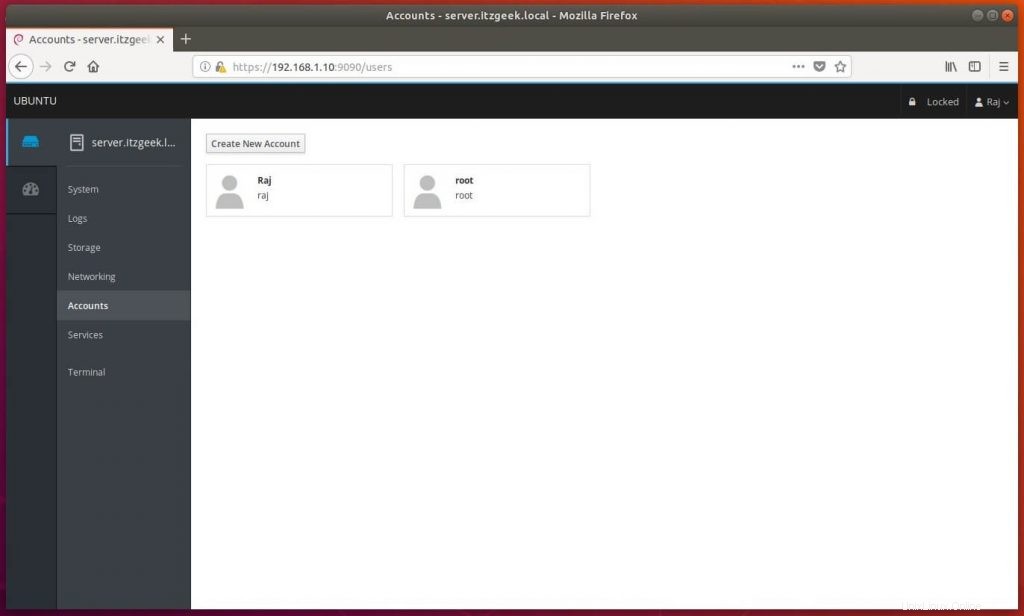
ターミナルに移動して、マシンのターミナルコンソールを使用することもできます。 。
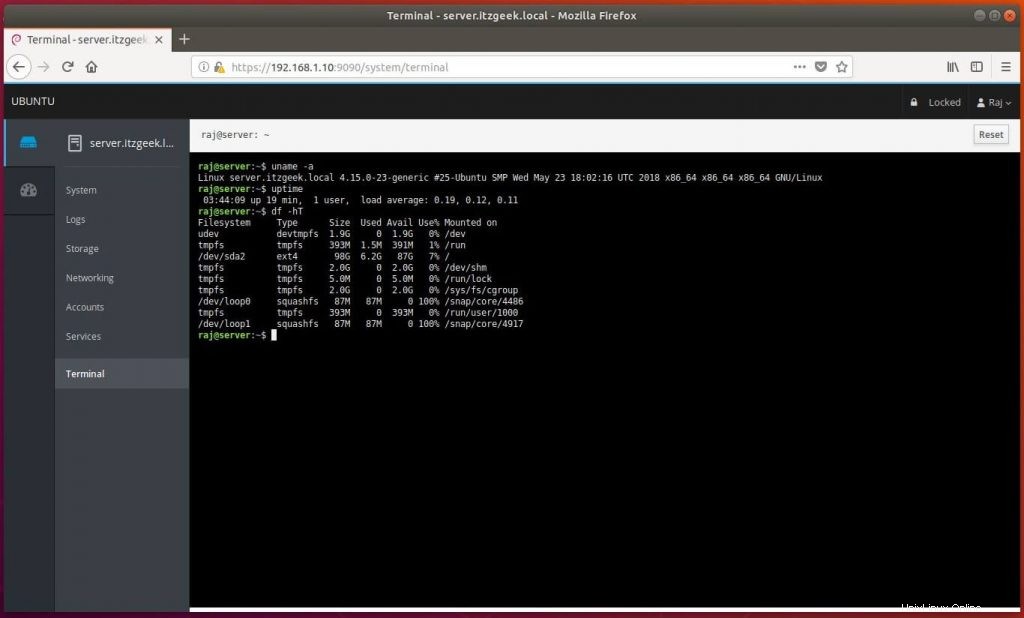
コックピットで複数のサーバーを管理する
複数のサーバーがあり、単一のコックピットセッションでそれらを管理する場合は、ダッシュボードをクリックし、プラス記号アイコンをクリックして、サーバーを1つずつ追加します。
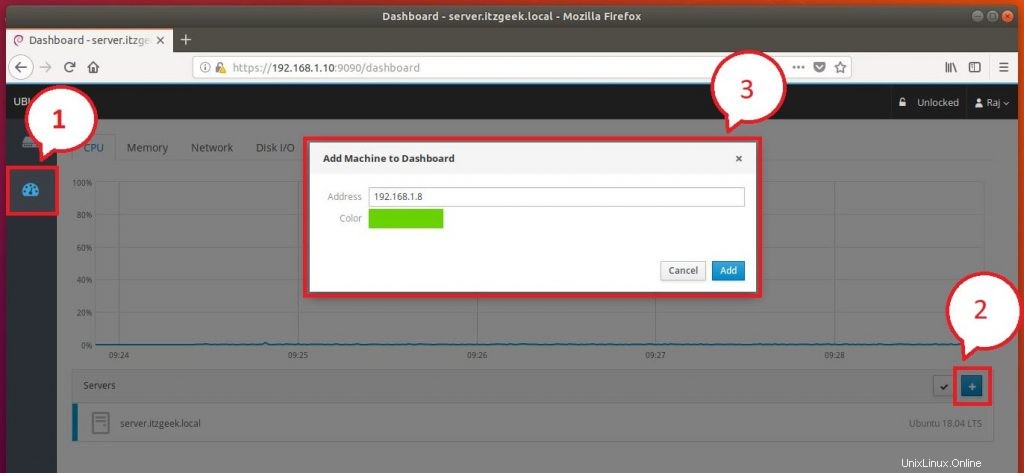 リモートマシンに接続しているときに、コックピットはリモートマシンのユーザー名とパスワードを入力するように求めます。 (コックピットに)現在ログインしているユーザーとリモートマシンのユーザーは異なります。
リモートマシンに接続しているときに、コックピットはリモートマシンのユーザー名とパスワードを入力するように求めます。 (コックピットに)現在ログインしているユーザーとリモートマシンのユーザーは異なります。 以下のスクリーンショットは、2台のマシンがこのコックピットセッションに接続されていることを示しています
server.itzgeek.local(Ubuntu 18.04 –ローカルマシン)
client.itzgeek.local(Ubuntu 18.04 –リモートマシン)
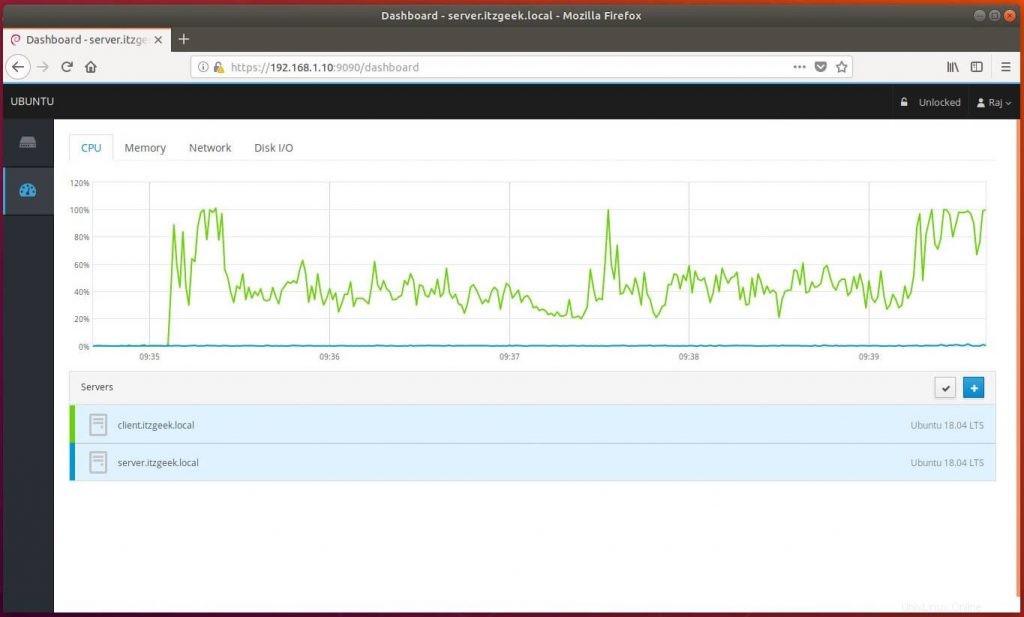
以下のスクリーンショットは、リモートシステムの詳細情報を示しています。
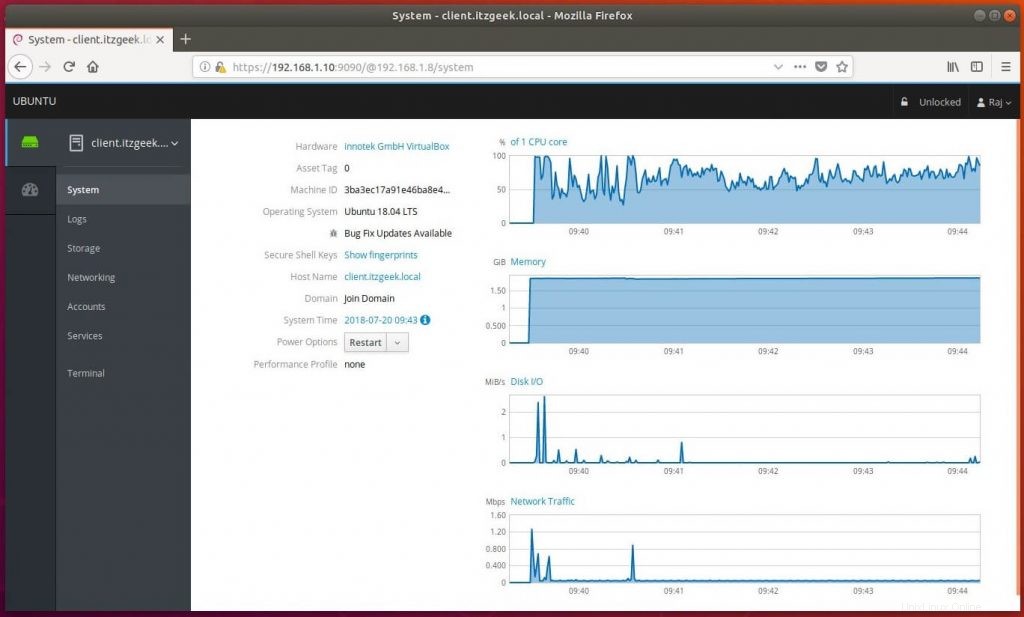
以上です。